Reklama
Windows 10 kombinuje to najlepšie z predchádzajúcich operačných systémov spoločnosti Microsoft a spája ich do jedného dokonalého balíka. Ak ty prihlásili sa na bezplatnú inováciu Aktualizácia systému Windows 10 - bezplatná neznamená, že to nebude stáť ničExistuje bezplatná aktualizácia systému Windows 10. Microsoft rozumie publiku príliš dobre; s väčšou pravdepodobnosťou platia skôr za slobodu kontroly ako za ďalšie funkcie. Čítaj viac a zmenili ste názor po spustení systému Windows 10 na niekoľko dní, budete radi, že viete, že je ľahké vrátiť sa späť.
Nerobte si starosti, ak ste to pred inováciou nezvážili. Spoločnosť Microsoft zjednodušila prechod na obmedzený čas späť na predchádzajúci operačný systém. Existujú však aj ďalšie možnosti, čo znamená, že ak sa vám systém Windows 10 nepáči, nie ste s ním natrvalo.
Ak uvažujete o návrate späť do systému Windows 7 alebo 8.1, prejdite do sekcie komentárov a dajte nám vedieť, prečo a ktorú metódu použijete.
Pred zálohovaním si zálohujte
Mali by ste to urobiť pred inováciou na Windows 10. Je nesmierne dôležité, aby ste pred vykonaním akýchkoľvek významných zmien vždy zálohovali svoj systém. Aj keď niektoré z procesov uvedených nižšie
mali by udržujte svoje údaje v kontakte, nič nie je nikdy definitívne a nestojí za to riskovať.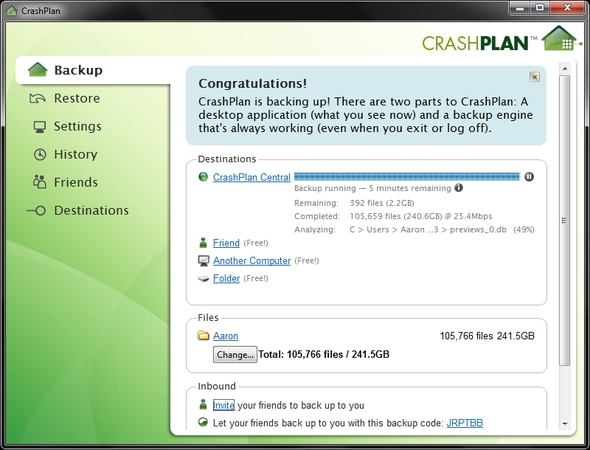
Ak ste si zálohovali nedávno a vaše údaje sa od tej doby príliš nezmenili, môže to byť len prípad kopírovania niekoľkých ďalších súborov. Ak potrebujete vykonať úplnú zálohu, pozrite si nášho sprievodcu na internete najbezpečnejšie spôsoby zálohovania 6 najbezpečnejších spôsobov zálohovania a obnovy súborov vo Windows 7 a 8Teraz sme si istí, že ste si tieto rady stále znovu čítali: Každý musí zálohovať svoje súbory. Rozhodovanie o zálohovaní súborov je však iba časť procesu. Je ich tam toľko veľa... Čítaj viac . Odporúčam niečo podobné CrashPlan do budúcnosti, pretože bude pravidelne zálohovať váš systém, čo je postup, ktorý by ste mali dodržať.
Uistite sa tiež, že nezálohujete rovnakú jednotku, na ktorej je nainštalovaný operačný systém. Môže to znamenať, že budete musieť použiť externý pevný disk alebo cloudové úložisko online, ale záloha nie je zabezpečená, ak sedí na rovnakom mieste ako pôvodné údaje.
Vstavaná možnosť downgrade
Pri inovácii z predchádzajúcej verzie systému Windows na 10 sa vaše staré súbory operačného systému uložia do priečinka s názvom Windows.old. To môže byť odstránené, aby sa uvoľnil priestor Uvoľnite miesto na disku odstránením priečinka Windows.oldSystém Windows pripraví automatické zálohovanie pred opätovnou inštaláciou. Priečinok Windows.old obsahuje užívateľské profily a osobné súbory. Tu je postup, ako obnoviť údaje a odstrániť priečinok, aby sa uvoľnilo miesto. Čítaj viac , ale jeho existencia znamená, že návrat je jednoduchý.
Windows 10 má vstavanú funkciu, ktorá vám umožňuje vrátiť sa k starému operačnému systému. Je potrebné upozorniť, že táto možnosť je k dispozícii iba jeden mesiac po inovácii. Ak tento čas uplynul, pozrite si niektoré z ďalších dostupných možností.
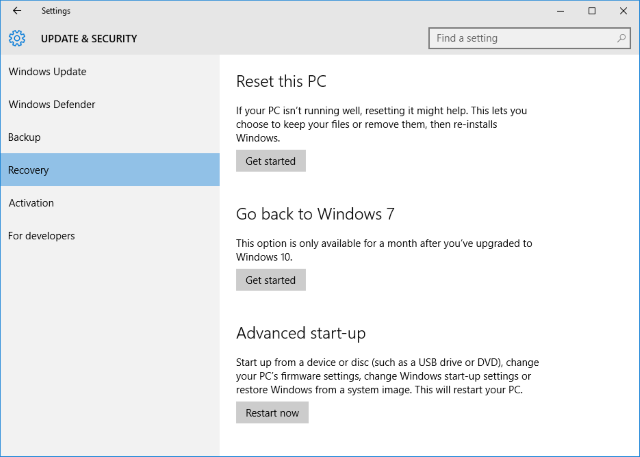
Ak chcete začať, stlačte tlačidlo Kláves Windows + I zobrazte ponuku Nastavenia. cvaknutie Aktualizácia a bezpečnosť a potom vyberte zotavenie z ľavostrannej navigácie. Tu uvidíte hlavičku nazvanú Prejdite späť do systému Windows X (v závislosti od verzie, v ktorej ste sa predtým nachádzali). cvaknutie Začať.
Keď sa vrátite k starej verzii, otvorí sa okno. Vyplňte a pokračujte kliknutím Ďalšie, berúc na vedomie výzvy a informácie, ako napríklad neodpojenie systému počas procesu. Potom sa spustí návrat, počas ktorého nebudete môcť svoj systém používať.

Možno budete musieť preinštalovať niektoré programy alebo zmeniť niekoľko nastavení, aby ste dostali veci späť k tomu, v akom boli predtým, ale celkovo by ste to mali nájsť rýchly a ľahký proces.
Preinštalujte predchádzajúcu verziu systému Windows
Ďalšou metódou, ktorú by ste sa mohli rozhodnúť, je urobiť čerstvá inštalácia Mali by ste obnoviť, obnoviť, obnoviť alebo preinštalovať systém Windows?Chceli ste niekedy resetovať systém Windows 7 bez straty osobných údajov? Medzi továrnym resetom a opätovnou inštaláciou to bolo ťažké. Od systému Windows 8 máme dve nové možnosti: Obnoviť a Obnoviť. Ktorý má pravdu ... Čítaj viac vášho starého operačného systému. Týmto sa vymaže všetko na vašom disku, čo znamená, že pred vykonaním tohto riešenia je nevyhnutným krokom zálohovanie vyššie uvedených osobných údajov.
Ak máte predchádzajúcu verziu systému Windows na fyzických nosičoch, napríklad na disku alebo jednotke USB, vložte ju do svojho počítača. Ak nemáte fyzickú verziu, môžete si ju vytvoriť priamo od spoločnosti Microsoft Obnova softvéru pre systém Windows 7 a Inštalačné médiá systému Windows 8.1. Už sme to podrobne vysvetlili ako vytvoriť bootovacie inštalačné médium Windows Ako vytvoriť bootovateľný disk CD / DVD / USB na inštaláciu systému WindowsPotrebujete inštalačné médium na preinštalovanie systému Windows? Naše tipy vám ukážu, ako vytvoriť bootovacie CD, USB alebo DVD s ISO od začiatku. Čítaj viac .

Potom reštartujte systém a vyhľadajte správu, ktorá bude čítať napríklad „stlačením klávesu F12 vyberte spúšťacie zariadenie“. Správa a kľúč sa môžu líšiť - F10 a Esc sú bežné alternatívy. Môžete klepnúť na kláves viackrát, aby ste sa uistili, že je zaregistrovaný.
Zobrazí sa ponuka, ktorá obsahuje zoznam všetkých zavádzacích zariadení, z ktorých si môžete vybrať. Použi šípky vyberte médium, ktoré zodpovedá práve vloženému médiu a stlačte vstúpiť. Potom postupujte podľa sprievodcu inštaláciou a po zobrazení výzvy vyberte vlastnú inštaláciu - to znamená, že chcete vykonať úplne novú inštaláciu. Budete požiadaní o licenčný kľúč produktu, ktorý nájdete na inštalačnom médiu (ak bol zakúpený systém Windows samostatne) alebo obvykle na nálepke na zariadení alebo v dokumentácii k počítaču (ak systém Windows bol dodaný so zariadením).
Z obrazu disku
Toto bude možné použiť, iba ak ste sa pripravili na pred aktualizáciou na Windows 10. To znamená, že ak máte obrázok vašej jednotky Ako vytvoriť a pripojiť obrázky diskov na virtuálny diskMáte stále okolo disky CD alebo DVD? Keď sa optický disk zlomí, je navždy preč. Ukážeme vám, ako môžete teraz vytvárať digitálne a hrateľné zálohy diskov CD a DVD! Čítaj viac môžete to len obnoviť. Obrázok je úplná kópia obsahu disku, ktorý obsahuje osobné údaje, ako aj súbory operačného systému.

Obrázok jednotky je možné vytvoriť vo Windows 7 a 8.1 pomocou obslužného programu System Image (vyhľadajte ho v systéme), ktorý potom môžete uložiť na externé médium. Na obnovenie tohto stavu v systéme Windows 10 stlačte Windows Key + I, cvaknutie Aktualizácia a bezpečnosť, potom vyberte zotavenie. naspodku Pokročilé uvedenie do prevádzky, kliknite na Reštartuj teraz a postupujte podľa pokynov na obnovenie z obrázka jednotky.
Toto znova funguje, iba ak ste urobili obraz disku pred inováciou na Windows 10. Ak ste to neurobili, použite jednu z ďalších možností uvedených vyššie. Vymažú tiež všetky údaje, ktoré ste vytvorili od vytvorenia obrazu jednotky, takže v prípade potreby nezabudnite zálohovať.
Vráťte sa doprava
Microsoft dúfa, že každý bude milovať Windows 10, najmä preto, že je posledná verzia systému Windows Najnovšia verzia systému Windows 10 nebude poslednáAká je najnovšia verzia systému Windows 10? Ako dlho je podporovaná? A prečo spoločnosť Microsoft prešla na model služieb? Odpovede vo vnútri! Čítaj viac , ale nemusí to tak byť. Našťastie je jednoduché prejsť na požadovanú verziu bez ohľadu na to, či ste plánovali pred inováciou.
Pamätajte, že funkcia Microsoft rollback v systéme Windows 10 bude k dispozícii iba 30 dní po inovácii. Ak chcete použiť najjednoduchší spôsob, urobte to skôr ako neskôr.
Uvažujete o návrate zo systému Windows 10 alebo už ste to už urobili? Čo sa vám na novom operačnom systéme spoločnosti Microsoft nepáčilo?
Joe sa narodil s klávesnicou v rukách a okamžite začal písať o technológii. Teraz je nezávislým spisovateľom na plný úväzok. Opýtajte sa ma na Loom.


